Kaip apversti tekstą Word 2016 / 2019 dokumente?

Sužinokite, kaip lengvai apversti, pasukti ir apversti tekstą Word 2016 ir 365 dokumentuose.
Viena iš vaizdo įrašų socialinių tinklų programų, kurią šiandien naudoja daugelis žmonių, yra „TikTok“ . Šioje programoje galime sukurti įspūdingus vaizdo įrašus, kuriuos galės žiūrėti visi. Visi mūsų sukurti vaizdo įrašai bus rodomi TikTok profilio skiltyje. Visų pirma, neseniai, siekdama padėti vartotojams savo įspūdingiausius vaizdo įrašus įtraukti į vaizdo įrašų sąrašo viršų , „TikTok“ pristatė vaizdo įrašo prisegimo funkciją.
Todėl norėdami padėti visiems greitai perkelti savo įspūdingus „TikTok“ vaizdo įrašus į sąrašo viršūnę naudojant šią įdomią „TikTok“ funkciją, šiandien „ Download.vn“ pristatys straipsnį „ TikTok“ vaizdo įrašų prisegimo puslapio viršuje instrukcijos , žr. jį.
„TikTok“ vaizdo įrašų prisegimo funkcijos naudojimo instrukcijos
1 veiksmas: jei norime naudoti šią funkciją, pirmiausia atidarysime „TikTok“ programą savo telefone.
2 veiksmas: pagrindinėje programos sąsajoje spustelėkite paskyros piktogramą apatiniame dešiniajame ekrano kampe.
3 veiksmas: „ TikTok“ profilio skiltyje spustelėkite ir pasirinkite vaizdo įrašą, kurį norite įdėti sąrašo viršuje.
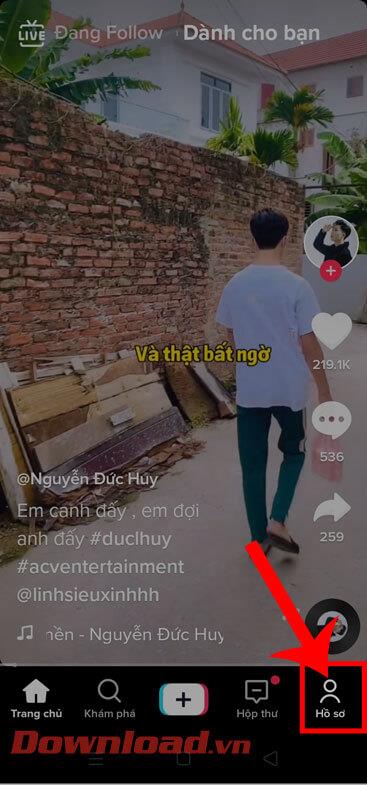
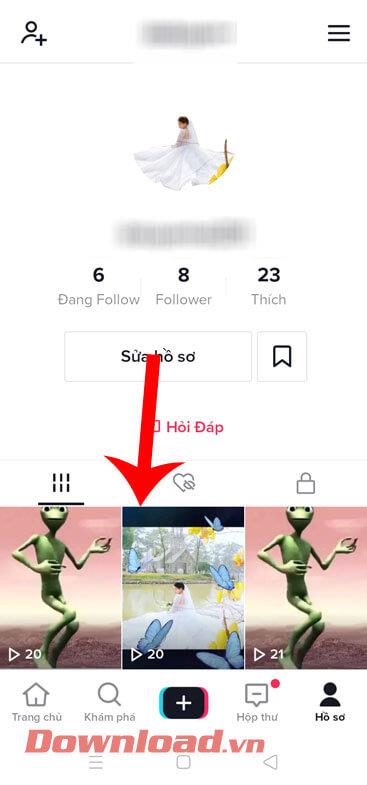
4 veiksmas: Dabar savo TikTok vaizdo įraše palieskite trijų taškų piktogramą dešinėje ekrano pusėje.
5 veiksmas: dabar lange Siųsti į ekrano apačioje spustelėkite Prisegti .
6 veiksmas: dabar, kai vaizdo įrašas buvo prisegtas viršuje, grįžkite į „TikTok“ profilį ir pamatysite, kad vaizdo įrašas yra sąrašo viršuje, o kairiajame vaizdo įrašo kampe yra žodis Prisegtas .
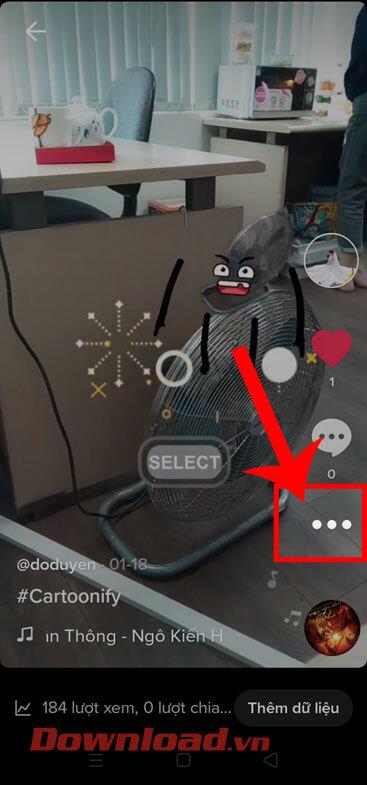
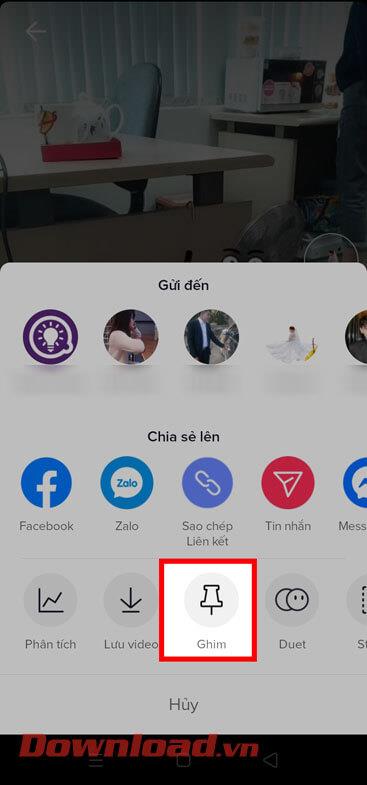
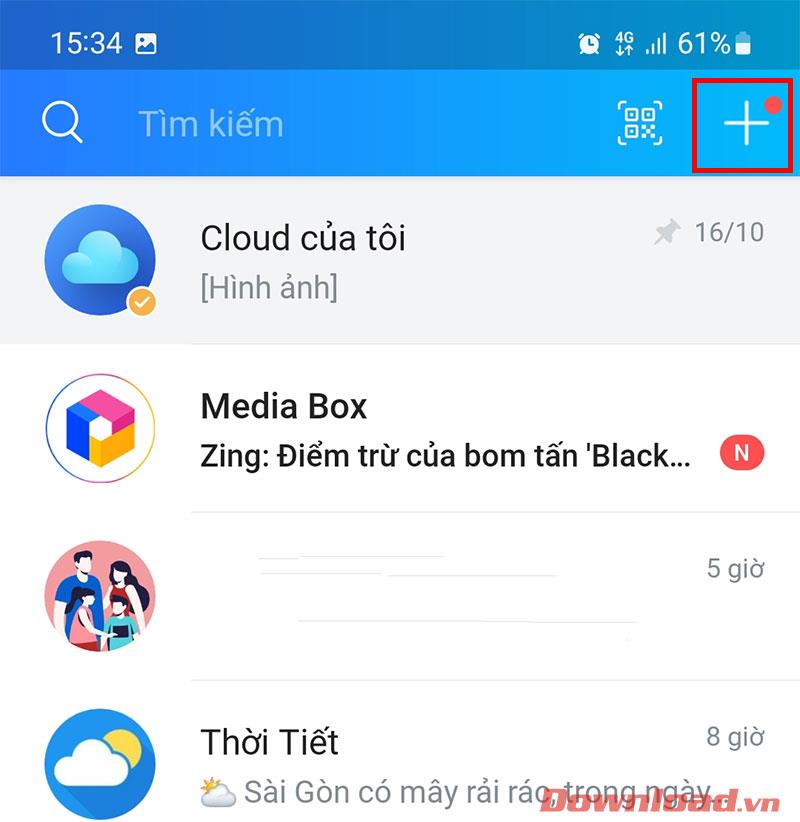
7 veiksmas: norėdami atsegti vaizdo įrašą „TikTok“, atidarysime anksčiau prisegtą vaizdo įrašą. Tada toliau spustelėkite trijų taškų piktogramą dešinėje ekrano pusėje.
8 veiksmas: galiausiai bakstelėkite mygtuką Atsegti ekrano apačioje.

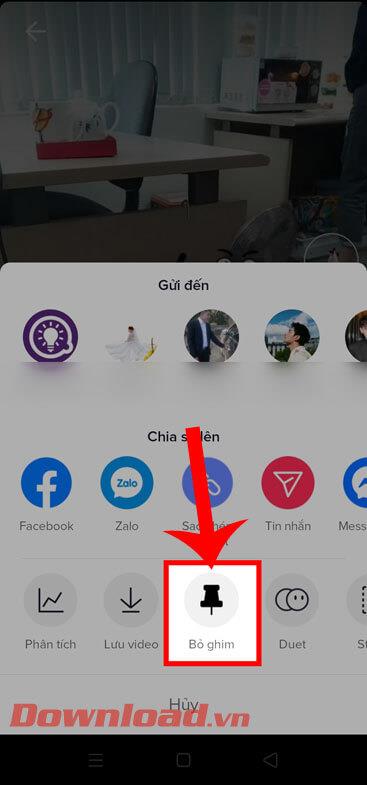
Vaizdo įrašų pamoka, skirta „TikTok“ vaizdo įrašams prisegti puslapio viršuje
Be to, galite sekti kai kuriuos kitus straipsnius apie „TikTok“ naudojimo patarimus, pavyzdžiui:
Linkime sėkmės!
Sužinokite, kaip lengvai apversti, pasukti ir apversti tekstą Word 2016 ir 365 dokumentuose.
Sužinokite, kaip pakeisti „Facebook“ avatarą niekam nežinant, laikantis paprastų žingsnių, kad jūsų profilio nuotrauka liktų privatumo dėka.
Sužinokite, kaip „Outlook 365“ lengvai nustatyti kitokį šrifto tipą ir dydį.
Sužinokite, kaip efektyviai naudoti „PowerPoint“ mastelio keitimo efektą pristatymuose, kad jie būtų įdomesni ir interaktyvesni.
Sužinokite, kaip įterpti Word ir Excel objektus į Microsoft PowerPoint pristatymus.
Muzikos klausymosi „Google“ žemėlapiuose instrukcijos. Šiuo metu vartotojai gali keliauti ir klausytis muzikos naudodami „Google“ žemėlapio programą „iPhone“. Šiandien WebTech360 kviečia jus
„LifeBOX“ naudojimo instrukcijos – „Viettel“ internetinės saugojimo paslauga, „LifeBOX“ yra naujai paleista „Viettel“ internetinės saugojimo paslauga, turinti daug puikių funkcijų.
Kaip atnaujinti būseną „Facebook Messenger“, „Facebook Messenger“ naujausioje versijoje vartotojams suteikė itin naudingą funkciją: keisti
Kortų žaidimo „Werewolf Online“ instrukcijos kompiuteryje, „Werewolf Online“ atsisiuntimo, įdiegimo ir žaidimo instrukcijos kompiuteryje per itin paprastą LDPlayer emuliatorių.
Instagrame paskelbtų istorijų ištrynimo instrukcijos. Jei norite ištrinti istoriją Instagram, bet nežinote, kaip? Šiandien WebTech360








